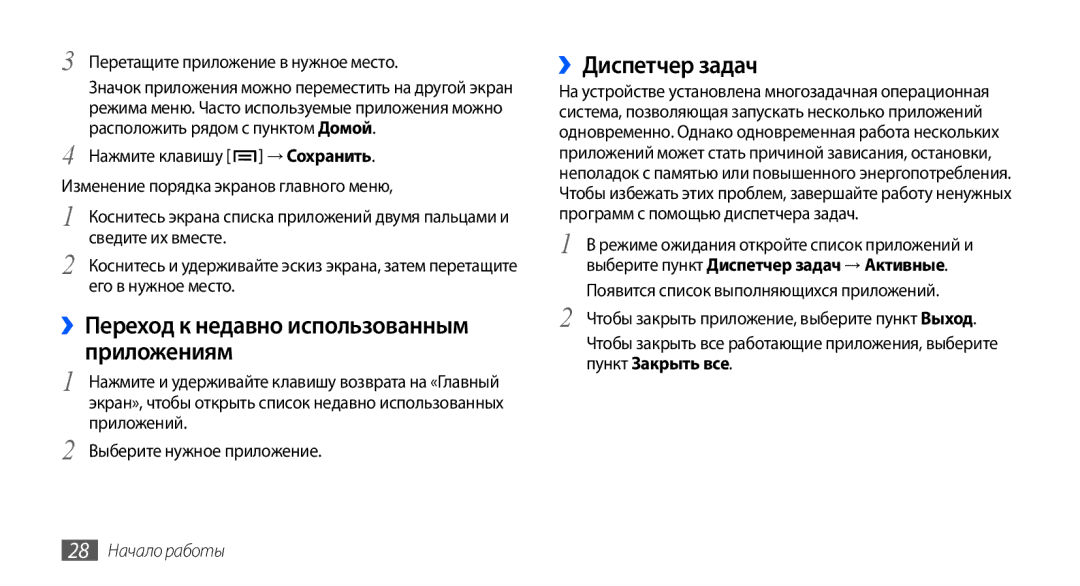Руководство пользователя
Данном Руководстве
Сначала прочтите следующую информацию
Развлечениями
Данном руководстве
Обозначения, используемые в данном руководстве
Блокировки
Авторские права
Samsung Electronics
Товарные знаки
Видео В Формате Divx
На сайте vod.divx.com
Прикрепление наручного ремешка
Содержание
Содержание
Связь
Инструменты
100
Настройки
10 Содержание
Сборка устройства
Комплект поставки
Установка SIM- или USIM-карты и аккумулятора
Сборка устройства
Выполните следующие действия
Чтобы установить SIM- или USIM-карту и аккумулятор
12 Сборка устройства
Зарядка аккумулятора
Установите аккумулятор Закройте крышку аккумулятора
››Зарядка с помощью зарядного устройства
14 Сборка устройства
››Зарядка с помощью кабеля для передачи данных
Перед зарядкой устройства убедитесь, что ПК включен
Установка карты памяти дополнительно
16 Сборка устройства
››Извлечение карты памяти
››Форматирование карты памяти
Прикрепление наручного ремешка дополнительно
18 Сборка устройства
→ ОK
Начало работы
Начало работы
››Внешний вид
Общие сведения об устройстве
20 Начало работы
››Клавиши
››Значки состояния
Домашней сети
22 Начало работы
Сенсорный экран
Работать с сенсорным экраном можно следующими способами
Знакомство с экраном в режиме ожидания
24 Начало работы
››Добавление элементов на экран в режиме ожидания
››Перемещение элементов на экран в режиме ожидания
››Удаление элементов с экрана в режиме ожидания
Перетащите элемент в нужное место
››Добавление и удаление панелей с экрана в режиме ожидания
››Панель ссылок
26 Начало работы
Работа с приложениями
››Упорядочение приложений
Выберите приложение
Экрана
››Диспетчер задач
››Переход к недавно использованным приложениям
28 Начало работы
Индивидуальная настройка устройства
››Установка текущего времени и даты
››Включение и выключение звуков при нажатии
››Регулировка громкости звонка
››Выбор мелодии вызова
››Установка обоев для экрана в режиме ожидания
››Регулировка яркости дисплея
Выберите пункт Сохранить или Установить обои
››Блокировка экрана
Создание рисунка разблокировки
Создание PIN-кода разблокировки экрана
Задать блокировку экрана → PIN
››Блокировка SIM- или USIM-карты
SIM-карты
Создание пароля разблокировки экрана
Введите PIN-код и выберите пункт Да
››Изменение типа клавиатуры
Ввод текста
››Ввод текста с помощью клавиатуры Swype
Уберите палец с последней буквы
Повторяйте шаги Текст также можно вводить, нажимая клавиши
Изменение регистра Просмотр советов по клавиатуре Swype
34 Начало работы
Номер Описание Удаление введенных символов
››Ввод текста с помощью клавиатуры Samsung
Можно также использовать следующие клавиши
››Копирование и вставка текста
Загрузка приложений из Android Market
36 Начало работы
Загрузка файлов из Интернета
››Установка приложения
››Удаление приложения
Выберите пункт Загрузки
Синхронизация данных
››Настройка учетной записи на сервере
››Автоматическая синхронизация
Синхронизация
››Ручная синхронизация данных
Связь
Вызовы
Выполнение вызова
Ответ на вызов
››Гарнитура
››Функции, доступные во время голосового вызова
Отклонение вызова
Международные вызовы
42 Связь
››Функции, доступные во время видеовызова
››Просмотр и набор пропущенных вызовов
››Дополнительные функции
Автоматическое отклонение вызовов
Режим FDN фиксированный набор номера
Переадресация вызовов
Функция запрета вызовов
Сообщения
››Просмотр журнала вызовов
Ожидание вызова
46 Связь
››Отправка SMS-сообщений
››Отправка MMS-сообщений
Выберите пункт Сообщения → новое сообщ
Вставить смайлик
Google Mail
››Просмотр SMS- и MMS-сообщений
››Прослушивание голосовых сообщений
48 Связь
››Отправка сообщения по электронной почте
Почты
››Упорядочение сообщений электронной почты по меткам
Mail
››Настройка учетной записи электронной почты
Следуйте инструкциям на экране
Записей
Нажмите клавишу → Создать Выберите пункт Контакты
Google Talk
››Просмотр сообщений электронной почты
››Добавление друзей в список
При открытии учетной записи электронной почты
Social Hub
››Начало разговора
→ Вставить смайлик
Чат
Развлечения
Камера
››Фотосъемка
54 Развлечения
Развлечения
››Фотосъемка с помощью параметров для разных сюжетов
››Съемка в режиме распознавания улыбки
Выберите пункт → Распознавание улыбки
56 Развлечения
››Панорамная съемка
››Съемка в движении
→ Панорама
→ Снимок в движении
››Настройка фотокамеры
››Съемка в режиме автопортрета
58 Развлечения
Параметр Описание Стабилизация
Изображения
Автоматическая регулировка
Контрастности между объектом и
››Видеосъемка
60 Развлечения
››Настройка параметров видеозаписи
Перехода к следующим параметрам Параметр Описание Таймер
Видеосъемкой Баланс белого Изменение цветового баланса в
Настроить Насыщенности и резкости Изображения
Видео
62 Развлечения
Галерея
››Поддерживаемые форматы файлов
››Просмотр снимков
››Воспроизведение видео
››Обмен изображениями и видеозаписями
64 Развлечения
››Загрузка музыкальных файлов на устройство
Музыкальный проигрыватель
››Воспроизведение музыки
Перейдите влево или вправо, чтобы выбрать нужный диск
››Переключение в режим диска
66 Развлечения
››Создание списка воспроизведения
››Добавление песен в список быстрого доступа
Выберите диск, чтобы начать воспроизведение
Выберите пункт Списки воспроизведения
FM-радио
››Изменение настроек музыкального проигрывателя
››Прослушивание FM-радио
68 Развлечения
››Автоматическое сохранение радиостанции
››Добавление радиостанции в список избранных
››Настройка параметров FM-радио
→ Настройки
70 Развлечения
Настройка FM-радио на
Частота
При слабом сигнале
Автоматическое выключение
Личные данные
Контакты
››Создание контакта
Выберите пункт Добавить в Контакты →
››Поиск контакта
››Назначение клавиш быстрого набора номера
››Создание визитки
→ Мой профиль
››Получение контактов из учетной записи в соцсети
››Создание группы контактов
››Копирование контактов
››Импорт и экспорт контактов
››Просмотр журнала связи
››Просмотр действий в социальных сетях
Выберите пункт OK для подтверждения
Выберите элемент, который требуется просмотреть
Календарь
››Добавление события
››Просмотр событий
Создать
Заметки
››Выключение сигнала о событии при срабатывании
››Создание заметки
››Просмотр заметок
Диктофон
››Запись голосовых заметок
››Воспроизведение голосовой заметки
Этом разделе содержатся сведения об использовании диктофона
Интернет
Интернет
››Просмотр веб-страниц
Для просмотра веб-страниц используются следующие значки
→ Обновить
80 Интернет
››Добавление закладок для веб-страниц
Закладку для последней страницы
››Добавление канала RSS-новостей
Карты
82 Интернет
››Поиск определенного местонахождения
Локатор
››Получение маршрутов проезда к заданному пункту назначения
Чтобы просмотреть текущее местонахождение, коснитесь значка
84 Интернет
Адреса
Навигация
Этом разделе описан поиск интересных мест вокруг
Месту, коснитесь значка
Поиск
YouTube
››Просмотр видео
86 Интернет
››Обмен видео
››Отправка видео
Данная функция доступна только в портретном режиме
Выберите видеозапись
Синхронизация
Samsung Apps
››Настройка профиля синхронизации
››Начало синхронизации
››Настройка параметров ежедневной
Ежедневная информация
Информации
Press Reader
Маркет
››Просмотр ежедневной информации
››Загрузка статей
Подключение
Bluetooth
Подключение
››Включение беспроводной связи Bluetooth
››Передача данных с помощью беспроводной связи Bluetooth
Bluetooth → Поиск устройств
Выберите устройство
Wi-Fi
››Прием данных с помощью беспроводной связи Bluetooth
Нажмите клавишу → Доступ или Отправить по → Bluetooth
Принятые данные сохраняются в папке Bluetooth
Wi-Fi
››Включение функции Wlan
Ней
››Добавление сети Wlan вручную
››Настройка параметров Dlna для обмена медиафайлами
AllShare
Выберите пункт Подключение кнопки WPS
››Воспроизведение файлов на другом DLNA-устройстве
››Воспроизведение других файлов на Вашем устройстве
Выберите пункт Воспроизвести файл на другом проигрывателе
Выберите пункт Добавить в список
Общий доступ к мобильной сети
››Воспроизведение файлов с одного устройства на другом
››Доступ к мобильному сетевому подключению с помощью Wlan
Другом проигрывателе
Подключение к ПК
››Подключение с помощью программы Samsung Kies
››Доступ к мобильному сетевому подключению с помощью USB
Чтобы включить функцию USB-модема, выберите пункт USB-модем
››Синхронизация с проигрывателем Windows Media
››Подключение в качестве съемного диска
VPN-соединения
Съемный диск
Накопитель
100 Подключение
››Настройка VPN-соединений
→ Добавить VPN
››Подключение к частной сети
102 Подключение
Инструменты
Часы
››Установка нового сигнала
››Выключение сигнала будильника при срабатывании
››Секундомер
››Настройка мирового времени
››Таймер обратного отсчета времени
Калькулятор
Aldiko eBook
››Выполнение вычислений
››Просмотр журнала вычислений
106 Инструменты
Загрузки
Мini diary
››Импорт файлов книг
››Создание мини-дневника
Мои файлы
››Просмотр мини-дневника
Чтобы создать новую папку, выберите пункт Создать папку
Чтобы изменить режим просмотра, выберите пункт Просм. по
Диспетчер задач
ThinkFree Office
››Создание нового документа
Для настройки воспользуйтесь следующими параметрами
Файл → Сохранить
››Просмотр и редактирование документов на устройстве
110 Инструменты
Голосовой поиск
Write and go
Пункт Отправить сообщение
Обновление статуса
Работа с меню настроек
Настройки
Сеть
›› Настройки USB
››Модем
››Параметры VPN
››Мобильные сети
››Все вызовы
››Голосовой вызов
Настройка параметров вызовов
114 Настройки
Звук
››Видеовызов
››Разрешенные номера
››Голосовая почта
Настройка параметров дисплея
Дисплей
116 Настройки
Изменить блокир. экрана
GPS и Безопасность
Настройка блокировки SIM-карты
Приложения
118 Настройки
Учетные записи и синхронизация
Конфиденциальность
Разработка
ПК. Это необходимо для отладки приложений
Память
Язык и ввод
››Язык меню
››Выбор метод ввода
››Клавиатура Samsung
Голосовой ввод и вывод
››Параметры распознавания голоса
Специальные возможности
Дата и Время
››Преобразование текста в речь
122 Настройки
Сведения о телефоне
Меню Блокировка SIM-карты
Устранение Неполадок
124 Устранение неполадок
Вызовы сбрасываются
Устранение неполадок
Убедитесь, что телефон включен
Убедитесь, что нажата кнопка вызова
126 Устранение неполадок
Устройство нагревается
При включении FM-радио появляются сообщения об ошибках
128 Устранение неполадок
Не удается найти другое Bluetooth-устройство
Не используйте устройство во время гроз
Меры Предосторожности
130 Меры предосторожности
Запрещается использовать телефон рядом с кардиостимулятором
Меры предосторожности
Выключайте телефон на борту самолета
Выключайте телефон в потенциально взрывоопасной среде
132 Меры предосторожности
Несчастному случаю
Не кладите телефон на наклонные поверхности
Избегайте попадания влаги на телефон
134 Меры предосторожности
Не роняйте телефон и избегайте силового воздействия на него
Не кусайте и не лижите телефон или аккумулятор
Берегите слух
136 Меры предосторожности
Доступ к службам экстренной помощи
Всегда создавайте резервные копии важных данных
Правильная утилизация изделия
138 Меры предосторожности
Правильная утилизация аккумуляторов для этого продукта
140 Меры предосторожности
Алфавитный указатель
Выполнение 40 использование функций 41 ответ
Приложения 36 файлы
Алфавитный указатель
Календарь добавление событий 76 просмотр событий
Дисплей
Сеть
119
Автопортрет 58 комбинированная съемка 57 панорамная съемка
Поиск сетей и подключение к ним
Съемка
144 Алфавитный указатель
VPN-соединения
Информация О Сертификации Продукции
GT-I9003
Компания
Установка ПО Kies Синхронизация с ПК

![]() ] → Сохранить. Изменение порядка экранов главного меню,
] → Сохранить. Изменение порядка экранов главного меню,